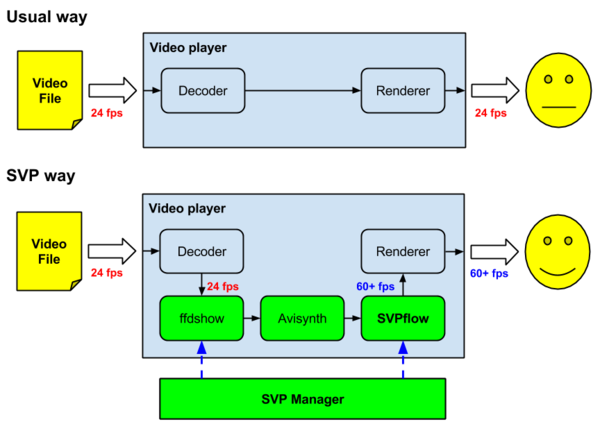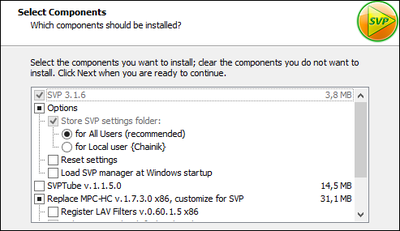SVP3:User manual/ru
Это инструкция для устаревшей версии SVP 3.
Справка по основному пакету SmoothVideo Project (SVP)
См. также подробные описания про:
Contents
Как это работает
Для выбранного способа FRC одновременно используется множество различных компонент. Важно настроить все эти компоненты таким образом, что бы они корректно и стабильно работали сообща. Основная задача SVP это автоматизация настройки множества компонент из сторонних источников, хотя всё, что делает SVP, может быть сделано и в полностью ручном режиме.
Краткое описание
Менеджер SVP задает параметры FRC для модулей SVPflow, работающих через интерфейс Avisynth внутри фильтра ffdshow, загруженного в DirectShow-совместимый проигрыватель видео, который и показывает видео файл.
Подробное описание
1. Необходим любой (только для Windows, 32-x битная версия) проигрыватель видео, поддерживающий использование внешних фильтров DirectShow. Большинство свободно распространяемых проигрывателей имеют эту функцию, большинство платных - нет, подробнее см. раздел Совместимость проигрывателей видео.
Примеры подходящих проигрывателей:
- Media Player Classic - Home Cinema (MPC-HC)
- Windows Media Player (WMC)
- Stereoscopic Player
- MediaPortal
Примеры не подходящих проигрывателей:
- VLC
- Cyberlink PowerDVD
- ArcSoft TotalMedia Theater
2. Проигрыватель должен быть настроен таким образом, что бы либо использовать в качестве декодера видео-потока ffdshow Video Decoder, либо подключить в качестве фильтра обработки видео ffdshow Raw Video Filter.
3. Фильтр ffdshow настаивается специальным образом, основная часть настройки заключается в применении обработки видеопотока через Avisynth.
Avisynth - свободное ПО для нелинейного видео монтажа, с его помощью с видеопотоком можно сделать почти что угодно. В нашем случае он необходим для подключения в цепочку обработки видео дополнительных программных модулей SVPflow, которые и занимаются расчетом дополнительных кадров видео.
4. Модули SVPflow - используются фильтром ffdshow через механизм Avisynth, занимаются основной работой для FRC.
5. Модулям SVPflow для корректного расчета промежуточных кадров необходимо множество параметров, описывающих входное видео, требуемый результат и даже аппаратное обеспечение конкретного компьютера. Именно для этого служит Менеджер SVP, его основная задача это автоматически создавать правильный набор параметров для FRC для конкретного видео с учетом множества дополнительных факторов.
Требуемое аппаратное обеспечение
SVP - ресурсоёмкое приложение, особенно в отношении скорости процессора (CPU).
SVP поставляется с пятью наборами профилей настроек FRC, ранжированных по производительности системы. Примерное соответствие реальным CPU указано в строке названия набора профилей:
- Intel Core2 Duo 2.0 GHz, AMD Athlon X2 2.2 GHz, A4-series APU
- Intel Core2 Quad Q6600, Mobile Core i5, AMD Athlon II X3 2.7 GHz
- Intel Core i3-2120, AMD Phenom II X4, A8-series APU, FX-4100
- Intel Core i5-2300, Core i7 920, AMD Phenom II X6 3.0 GHz, FX-6100
- Intel Core i7-2600, i7 980, i7-3xxx, AMD FX-8150
Для каждого типа профилей возможны два варианта - с GPU-ускорением при наличии совместимой видеокарты, или без.
Обратите внимание: GPU-ускорение повышает качество результата интерполяции кадров и снимает до половины нагрузки на CPU (в зависимости от параметров FRC), однако оно не способно полностью разгрузить процессор, или сделать интерполяцию доступной на очень слабом CPU даже с очень сильной видеокартой.
Важно понимать, что с помощью SVP можно загрузить любую систему, вплоть до 12-ядерного Intel Xeon, но делать это совсем не обязательно. Рекомендуемые и проверенные параметры содержатся в предустановленных профилях, а настройка параметров вручную требует дополнительных знаний, и настройка "наугад" почти всегда приведет к худшим результатам и большей требовательности к ресурсам.
Минимальная конфигурация:
- CPU - Intel Core2 Duo 2.0 GHz
- наличие совместимой видеокарты формально не является обязательным требованием, но крайне полезно
Минимальная конфигурация для FullHD
- CPU - Intel Core i3 или AMD A8, FX 4xxx
- GPU - Intel HD4000 и лучше
Рекомендуемая конфигурация (для просмотра FullHD 1080p видео c высоким качеством интерполяции):
- CPU - Intel Core i5 или AMD FX 6xxx
- GPU - любая дискретная видеокарта уровня выше $100
Для просмотра видео с разрешением ниже, чем 1080p, конфигурация может быть пропорционально слабее. И наоборот, для 2K и 4K видео требования пропорционально выше - например, для видео в формате 4K (UltraHD, UHD) требуется система в 4 раза лучше, чем "минимальная для FullHD".
Установка SVP
SVP 3 доступен в двух версиях:
- SVP Core - предназначена для опытных пользователей, предпочитающих устанавливать и настраивать сторонние компоненты самостоятельно. Эта версия содержит только Менеджер SVP и модули SVPflow.
- SVP Full - полный пакет, включающий как всё необходимое для работы SVP на "чистой" системе, так и дополнительные необязательные модули (SVPtube, madVR, ReClock). В частности, установочная программа SVP Full установит фильтры ffdshow, Avisynth и видео плеер MPC-HC, уже настроенный для работы с SVP.
Мы рекомендуем устанавливать полную версию SVP Full, причем для избежания проблем вида "конфликт кодеков" предварительно удалять из системы пакеты кодеков типа K-Lite, CCCP и т.д.
Опции программы установки SVP Full:
- Опции
- Хранить настройки SVP - место сохранения всех пользовательских настроек
- Для всех пользователей - в папке для всех пользователей системы
- Для текущего пользователя - в папке текущего пользователя, может вызывать проблемы с некоторыми именами пользователей
- Удаление предыдущих настроек
- Автозагрузка Менеджера SVP при старте системы
- Хранить настройки SVP - место сохранения всех пользовательских настроек
- SVPtube - дополнительно установить SVPtube для просмотра YouTube в этом же проигрывателе видео
- MPC-HC - установка или обновление плеера MPC-HC
- Зарегистрировать LAV Filters - сделать LAV Filters доступными другим приложениям, кроме MPC-HC
- Сделать MPC-HC плеером по-умолчанию
- Включить настройки истории/позиции - включает несколько полезных опций в настройках MPC-HC
- madVR - установить madVR
- Рендер madVR в MPC-HC - использовать madVR в устанавливаемом плеере MPC-HC
Настройка проигрывателя видео
В общем случае, любой DirectShow-совместимый проигрыватель можно настроить для работы с SVP. Различаются сложность этой процедуры и возможности проигрывателей корректно работать с дополнительными возможностями SVP, такими как обрезка кадра и подсветка черных полей.
Настройка проигрывателя может быть как достаточно простой (как в случае MPC-HC, так и требующей специальной подготовки (как в случае XBMC), поэтому этот вопрос вынесен в отдельный раздел.
Результатом настройки должно стать появление иконки ffdshow в области уведомлений при проигрывании видео, если она не появляется, значит вы что-то сделали не правильно.
Важно: и проигрыватель видео, и установленная версия ffdshow должны быть 32-х битными. SVP не сможет работать с 64-х битной версией проигрывателя.
Управление Менеджером SVP
Управление Менеджером SVP осуществляется через контекстное меню иконки SVP в области уведомлений:
- нажатие правой кнопкой мыши вызывает главное меню SVP
- двойное нажатие левой кнопкой открывает окно настройки активного профиля FRC
- текущее состояние Менеджера SVP показывают всплывающая подсказка, а так же цвет и анимация самой иконки.
Как было сказано выше, основная задача Менеджера это управлять параметрами FRC. Для этого применен подход создания отдельных профилей параметров в зависимости от параметров проигрываемого видео, а именно от размера кадра (в пикселях) и от базовой частоты смены кадров. Например, SVP уже включает по четыре варианта в каждом из стандартных наборов профилей:
- видео меньше либо равно стандартного разрешения DVD - 720x576,
- больше DVD, но меньше стандарта 720p - 1280x720,
- больше 720p, но меньше обрезанного 1080p (т.е. видео формата 21:9) - 1920x800,
- все, что больше 21:9 1080p, включая стандартный 1080p - 1920x1080
Таким образом, все функции [[SVP3:Менеджер|Менеджера] делятся на:
- управление профилями, включая выбор конкретных параметров FRC (см. след. раздел)
- вспомогательная обработка видео и эффекты, такие как:
- обрезка кадра
- обработка стерео-режимов (3D)
- заполнение черных бордюров
- управление светодиодной подсветкой SVPlight
- сервисные и информационные функции, настройка самого Менеджера
Настройка профилей описана в следующем разделе, а полное описание пунктов меню Менеджера вынесено в отдельный раздел.
Настройка профилей FRC
В большинстве случаев рекомендуется использовать заранее настроенные профили, поставляемые в составе SVP.
При первом запуске Менеджера SVP производится измерение производительности системы, на основе чего выбирается один из пяти наборов профилей.
В любой момент можно произвести возврат набора профилей к одному из предустановленных, выбрав пункт меню Профили настроек алгоритмов -> Сбросить профили, при этом будет заново проведено тестирование производительности и предложен один из пяти вариантов набора профилей.
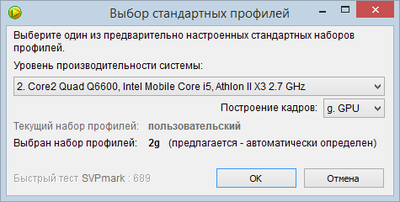
Однако в некоторых случаях может потребоваться настройка профилей вручную. Важно понимать, что настройка параметров вручную требует дополнительных знаний, а настройка "наугад" почти всегда приведет к худшим результатам.
Подробное описание параметров FRC вынесено в отдельный раздел.